Utilizzo della funzione più.se per semplificare l'utilizzo di più funzioni se nidificate
In questa newsletter si parla di una nuova funzione, disponibile a partire dalla versione 2019 di Excel, la funzione PIU’.SE
L’introduzione di questa funzione agevola molto la costruzione di una funzione con la nidificazione di vari SE.
In realtà una soluzione alternativa alla complessa ramificazione dei nidificati esiste ed è sempre esistita ed è l’uso del CERCA.VERT con corrispondenza approssimativa.
Tuttavia, è bene conoscere anche la funzione PIÙ.SE, che può tornare utile in molti casi.
Prendiamo l’esempio semplicissimo della immagine sottostante.
Si tratta di una pagella con una voto espresso in numeri su base massima 100.
Bisogna associare ogni voto al giudizio finale, in base ai criteri che sono raffigurati nello specchietto che si trova nell’immagine successiva.
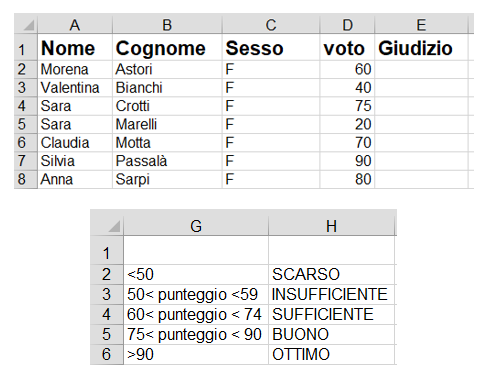
Nelle cella della colonna E, in assenza della conoscenza o comunque dell’utilizzo della funzione CERCA.VERT, bisognava nidificare 4 funzioni SE all’interno della funzione SE di partenza.
Ipotizzando l’uso non delle celle (come sarebbe, peraltro, altamente consigliabile ma dei valori manuali, la funzione risultante sarebbe stata la seguente:
=SE(D2>90;"OTTIMO";SE(D2>=75;"BUONO";SE(D2>=60;"SUFFICIENTE";SE(D2>=50;"INSUFFICIENTE";"SCARSO"))))
La funzione sarebbe molto complessa da scrivere ed occorrerebbe o farlo tutto a mano o partire comunque dall’inserimento della funzione dalla Libreria delle funzioni ma poi sarebbe necessario scrivere tutti i vari Se aggiuntivi nello spazio angusto della sezione “Se_falso” della finestra degli argomenti della funzione.
La nuova funzione PIÙ.SE semplifica enormemente le operazioni.
Infatti, se si usa INSERISCI FUNZIONE oppure se si preleva la funzione dalla categoria LOGICA o LOGICHE nella Libreria delle funzioni, si trovano due soli argomenti ben separato da compilare per ogni condizione e relativo risultato: il Test logico (ovvero la condizione da verificare) e Valore se vero (ovvero il valore che deve apparire se il test è vero).
Le prime osservazioni da fare sono le seguenti:
• Non esiste più l’argomento Se_falso. Esistono solo le singole condizioni per le quali va indicato l’esito se la condizione è vera.
• Esiste solo una parentesi tonda di apertura ed una di chiusura, il che semplifica sensibilmente la composizione della funzione, senza obbligare l’utente a tenere un conteggio delle parentesi che ha aperto, per chiuderle tutte quanto alla fine.
=PIÙ.SE(D2>90;"OTTIMO";D2>=75;"BUONO";D2>=60;"SUFFICIENTE";D2>=50;"INSUFFICIENTE";D2<50;"SCARSO")
Se l'articolo è stato utile, seguici sui Social networks cliccando i pulsanti in alto a destra di questa pagina.